Bädda in schemaläggningswidgeten på en sida
Senast uppdaterad: april 25, 2024
Tillgänglig med något av följande abonnemang, om inte annat anges:
|
|
Bädda in schemaläggningswidgeten på en av dina sidor så att besökare kan boka tid med dig medan de är på din webbplats. Beroende på ditt HubSpot-abonnemang kan du antingen bädda in schemaläggningswidgeten på en av dina externa sidor eller på en HubSpot-hostad sida med hjälp av mötesmodulen.
Bädda in schemaläggningswidgeten på en extern sida
Observera: du måste ha behörigheternaSales Access eller Service Access tilldelade till din användare för att komma åt inbäddningskoden.
- I ditt HubSpot-konto navigerar du till Bibliotek > Möten.
- Håll muspekaren över mötet och klicka på rullgardinsmenyn Åtgärder och välj sedan Bädda in.
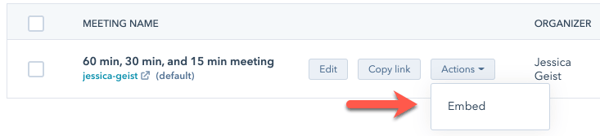
- Klicka på Kopiera kod.
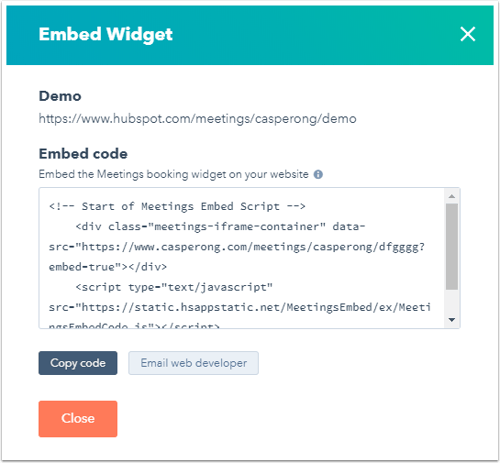
- Klistra in denna inbäddningskod i koden på din externa sida för att visa schemaläggningswidgeten för besökare.
Läs om hur du ändrar widgetens färg och logotypen som visas när den är inbäddad på din webbplats.
Bädda in schemaläggningswidgeten på en HubSpot-sida
Observera: endast Marketing Hub- eller Content Hub-konton kan bädda in schemaläggningswidgeten på en HubSpot-hostad sida.
Så här bäddar du in schemaläggningswidgeten på en HubSpot-sida:
- Navigera till ditt innehåll:
- Webbplatssidor: I ditt HubSpot-konto navigerar du till Innehåll > Webbplatssidor.
- Landningssidor: I ditt HubSpot-konto navigerar du till Innehåll > Landningssidor.
- Håll muspekaren över den sida där du vill lägga till mötesmodulen och klicka på Redigera.
- I den vänstra panelen under Vanliga moduler klickar du påMöten och drar den till rätt position på sidlayouten.

- Om du vill välja en möteslänk klickar du på modulen.
- I den vänstra panelen klickar du på rullgardinsmenyn Välj möteslänk och väljer en möteslänk. Schemaläggningssidan för den länken visas i widgeten.
- Om du vill uppdatera sidan och visa schemaläggningssidan väljer du Klicka här.
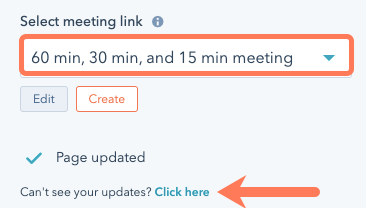
- Klicka på Publicera uppe till höger. Schemaläggningswidgeten visas på den sida där du lade till modulen.
Läs om hur du ändrar widgetens färg och logotypen som visas när den är inbäddad på din webbplats.